国旅手游网提供好玩的手机游戏和手机必备软件下载,每天推荐精品安卓手游和最新应用软件app,并整理了热门游戏攻略、软件教程、资讯等内容。欢迎收藏
网友偏执提问:word2010设置表格样式
大家知道word2010自定义表格样式的创建方法吗?以下内容就是创建word2010自定义表格样式的具体内容,一起来学习吧!
创建自定义的表格样式步骤如下:
步骤一:启动Word2010档或打开要编辑的文档。
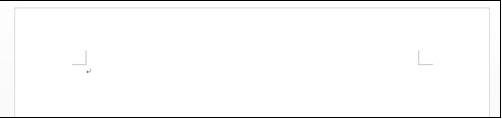
步骤二:如果文档中没有表格,可以这样插入表格:在“插入”选项卡,单击“表格”,然后创建一个新表格。(具体可以参考小编写的“Word2013如何插入表格”)。
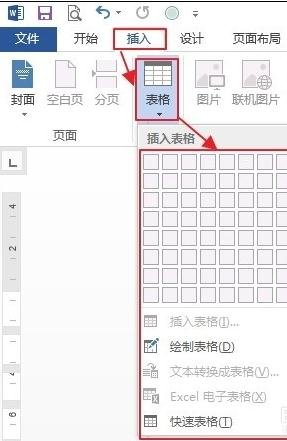
步骤三:选中该表格,然后在“设计”选项卡,设置表格的样式、边框等。

步骤四:设置好的表格如下图所示。
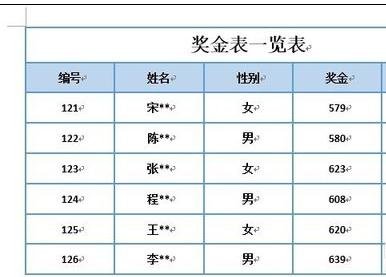
步骤五:保存自定义的表格:选择表格,然后在“插入”选项卡,单击“表格”,在弹出菜单中选择“快速表格”,再然后选择“将所选内容保存到快速表格库”。
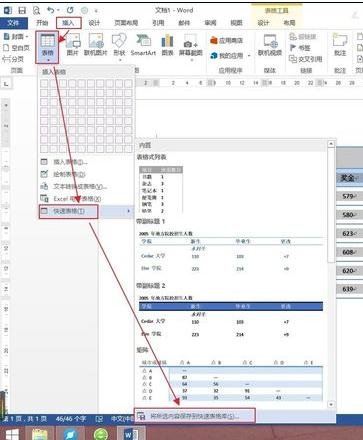
步骤六:打开“新建构建基块”对话框,进行设置(也可以保持默认),然后单击“确定”。
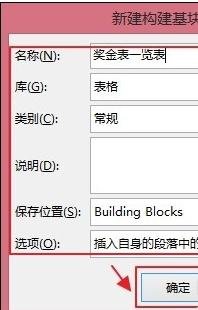
步骤七:当我们在需要插入该类型表格,可以这样操作:在“插入”选项卡,单击“表格”,在弹出菜单中选择“快速表格”,再然后选择表格的样式即可,例如选择刚自定义保存的表格 。
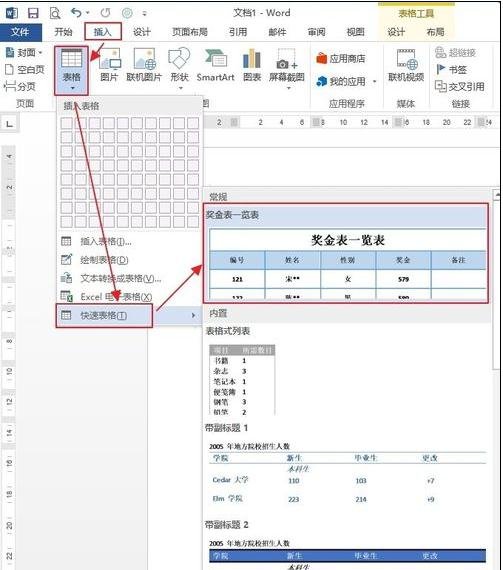
以上就是word2010自定义表格样式的创建方法了,大家都学会了吗?
关于《word2010自定义表格样式的创建方法》相关问题的解答猫腻小编就为大家介绍到这里了。如需了解其他软件使用问题,请持续关注国旅手游网软件教程栏目。
版权声明:本文内容由互联网用户自发贡献,该文观点仅代表作者本人。本站仅提供信息存储空间服务,不拥有所有权,不承担相关法律责任。如果发现本站有涉嫌抄袭侵权/违法违规的内容,欢迎发送邮件至【1047436850@qq.com】举报,并提供相关证据及涉嫌侵权链接,一经查实,本站将在14个工作日内删除涉嫌侵权内容。
本文标题:【自定义word2010表格样式的操作方法[word如何自定义表格样式]】
本文链接:http://www.citshb.com/class234433.html
